
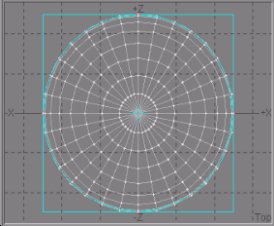
Рис.1 - Numberic Requester для Ball Tool Рис.2 - Наш Ball после создания.
LightWave Tutorial
"Как сделать
Землю"
Трудно ли сделать планету на которой мы живем ? Нет, совсем не трудно.. но если Вы хотите фотореалистичную модель, потребуется немного больше работы, чем сфера с наложенной на нее image map! Этот метод немного увеличит ваше время rendering'а, но результат будет вознагражден. Только подумайте... насколько реалистично модель мира выглядит без облаков? Или с облаками, которые являются частью image map, и так, не изменяется размер, и даже независимое вращение отсутсвует? Как насчет атмосферных эффектов? Не беспокойтесь... это звучит гораздо более сложно ,чем это на самом деле. Я могу провести Вас через это в несколько коротких, безболезненных шагов. Так ведь?
Шаг первый: Мы начнем , кликнув на Ball Tool, сопровождаемый Numeric Tool. Мы хотим изменить число сторон до 32, и сегментов до 16. Установите все величины центра на 0, и введите одну и ту же величину для всех осей. Для этого туториала , я будет использовать 50cm x 50cm x 50cm.

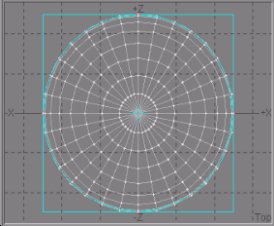
Рис.1
- Numberic Requester для Ball Tool
Рис.2 - Наш Ball после создания.
Шаг второй: Итак,
самая тяжелая часть сделана! это мы хотим сделать сейчас - убедиться, что мы
в
Polygon Selection mode, и кликнуть на кнопку Copy. Переключитесь на пустой
лейер , и нажмите paste. Повторите этот шаг на следующем пустом лейере. (Одним
словом сфера должна быть в 1, 2, и 3 лейерах).
![]()
Рис.3 - Нижняя панель интерфейса Modeler'a.
Шаг третий: Так теперь у нас есть три идентичных сферы в трех отдельных лейерах. это нам с ними делать и зачем нам нужны три сферы для создания планеты? Продолжайте , Вы увидите! Я не хотел бы испортить сюрприз для Вас. Первую сферу, мы хотим surface'ить как планету. Так что вызывайте requester, и называйте ее Earth, Planet, или как вам нравится. Включите Smoothing, и Double Sided. Жмите Apply . Запишите этот объект как Planet.lwo, и переходите на следущую сферу!
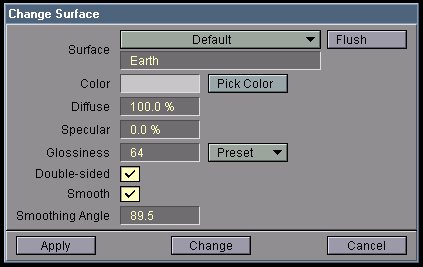
Рис.4
- Surface Requester для сферы#1.
Шаг четвертый: Сейчас мы находимся во втором лейере, с интересом (или без) смотря на сферу, похожую на первую. (Нам нужна первая сфера на backgrounde для этой задачи, так что так и сделайте). Они будут иметь два отличных друг от друга пропертя , когда мы будем с ними заканчивать. Во-первых, кликните на Size Tool, сопровождаемый Numeric Tool. Мы хотим ввести величину 105% в месте Size Factor. Оставьте все другие величины в 0. Жмите Enter или кликайте OK. Вы должны увидеть вашу сферу в лейере 2 , которая должна быть немного большей, чем сфера в лейере 1. Назначьте surface этому слою также, за исключением того , что мы захотели изменить имя на clouds. И естественно, запишите этот объект , как clouds.lwo!
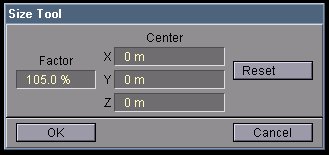
Рис.5
- Size Tool Requester.
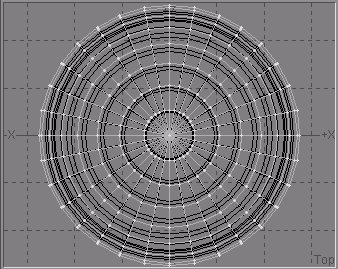
Рис.6
- Наш немного больший Cloud лейер.
Шаг пятый: Теперь мы идем в третий и последний лейер ! Поставьте первый и второй лейера в background. Снова, мы хотим увеличить object с фактором 110%, так что вперед . Когда все готово, Вы увидите три сферы с разными размерами в ваших окнах. Назначьте имя surface этой сфере - atmosphere, включив Smoothing On, и Double Sided так же. Запишите объект как Atmosphere.lwo, и покиньте Modeler.
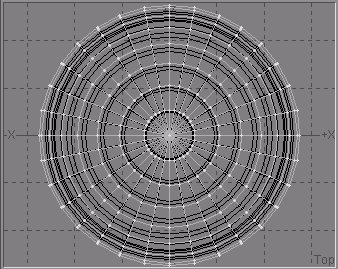
Рис.7
- Три сферы.
Шаг шестой: Заходя в Layout, мы хотим загрузим все три сферы. Теперь было бы неплохо загрузить image map Земли, чтобы использовать как нашу surface colour текстуру для планеты (Я предлагаю использовать без облаков). Я использую image map Земли 320x240x16 для большинства моих работ.Я никогда не подвожу камеру слишком близко, так чтобы стали видны искажение и пикселизация.. Сейчас у нас все необходимое загружено в Layout, давайте начнем surfacing!
Шаг седьмой: Surfaces
Planet Object:
Surface Colour Texture ('T' in the square!)
Texture Type: Spherical Image Map
Texture Image: (введите сюда имя image)
Opacity: 100%
Pixel Blending
On
Texture Axis: Y axis
Texture Anti-aliasing On
Anti-alising Strength: 1.0
Luminosity: 0
Diffusion: 100
Sharp
Terminator On
Smoothing On
Double Sided On
Cloud Object:
Surface Colour: 110 110
110
Luminosity: 100
Diffusion: 100
Sharp Terminator
On
Transparency Texture (T in square)
Texture
Type: Fractal Noise
Opacity: 100%
Texture Size: (зависит от размера облаков)
Texture Value: 100%
Frequencies: 5
Contrast: 2.5
Small Power:
0.5
Smoothing On
Double Sided On
Edge Transparency: Transparent
Edge
Threshold: 1.0
Atmosphere Object
Surface
Colour: 98 170 179
Sharp Terminator On
Transparency: 85%
Refractive
Index: 1.01
Smoothing On
Double Sided On
Edge Transparency:
Transparent
Edge Threshold: 1.0
Приложите все эти величины в
соответствующие места и на соотв. объекты, и voila! Вы - в полной готовности
, чтобы начать render! Обязательно сохраните все объекты , чтобы сохранить
установочные параметры новых поверхностей! Жмите 'F9' , чтобы сделать пробный
render.

Рис.8
- Симпатичная маленькая Земля!
Back
To Contents
Advanced
Techniques
(c)1998 J.Riddle